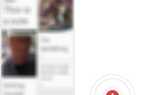Содержание
Часто кажется, что технологические компании на шаг впереди наших интернет-провайдеров. Облачные сервисы
в течение нескольких лет был относительно распространенным явлением, но интернет-провайдеры все еще не могут предложить стабильные и быстрые соединения
,
Если вы живете за пределами крупного мегаполиса, это огромная проблема. Если у вас есть много важных файлов и документов, сохраненных на Google Диске, вы можете оказаться не в состоянии получить к ним доступ в периоды нестабильности сети.
Неудивительно, что разработчики Google Drive подумали об этом. Они создали решение: возможность доступа к файлам на Google Диске даже в автономном режиме.
Доступ к файлам Google Диска в автономном режиме на ПК
Если вы используете настольный компьютер или ноутбук, вам нужно использовать браузер Google Chrome, если вы хотите получить доступ к файлам в автономном режиме.
Сначала перейдите в Интернет-магазин Chrome и загрузите расширение Google Docs Offline.
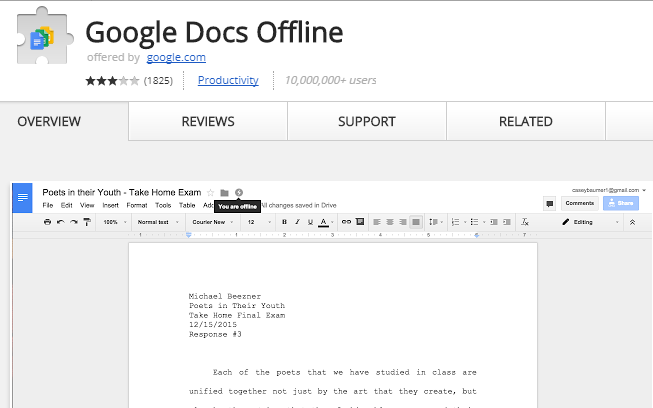
Затем откройте свой аккаунт Google Диска и перейдите к Настройки> Оффлайн. Чтобы завершить настройку, установите флажок рядом с Синхронизируйте Google Документы, Листы, Слайды Рисунки файлов на этот компьютер, чтобы вы могли редактировать в автономном режиме.
Функция займет несколько минут, чтобы активировать.
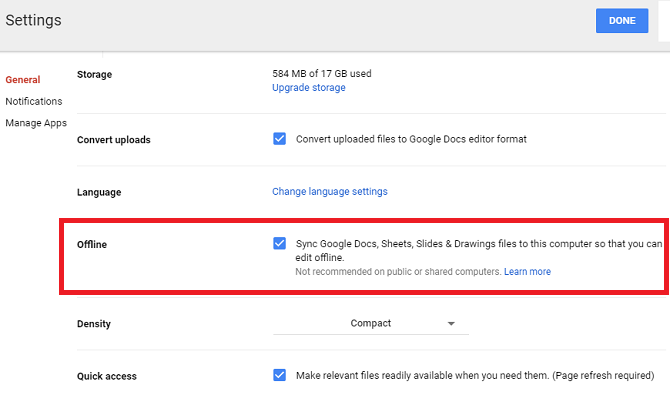
Доступ к файлам Google Диска в автономном режиме на мобильном устройстве
Если вы хотите настроить автономный доступ на мобильном устройстве, процесс несколько проще. Вам не нужно загружать расширение.
Вместо этого откройте приложение Google Drive и найдите файл, к которому вы хотите получить доступ. Нажмите три вертикальные точки рядом с именем файла, затем передвиньте переключатель рядом с Доступно в автономном режиме в На позиция.
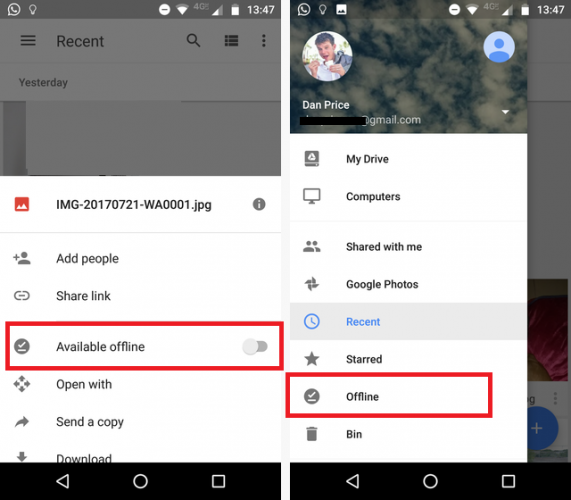
Чтобы просмотреть файлы, которые вы сделали доступными для автономного доступа, нажмите три горизонтальные линии в верхнем левом углу и выберите Не в сети.
К сожалению, из-за недостатка места в памяти Google не сделал возможным сделать все ваши файлы доступными в автономном режиме одним нажатием.
Довольны ли вы тем, как работает автономный доступ в Google Диске? Вы можете оставить все свои мысли и мнения в комментариях ниже.
Изображение предоставлено: iJeab через Shutterstock